Jak zmienić kartę graficzną w BIOS lub korzystając z innych środków
Nowoczesne komputery i laptopy, ku wielkiej niespodziance użytkowników, mogą mieć zainstalowane dwa typy kart wideo. Czasami konieczne staje się używanie ich na przemian. Jak zmienić kartę graficzną w BIOS-ie i używając innych środków, teraz będzie to rozważane. Najpierw jednak krótko podsumujmy informacje teoretyczne.
Wbudowana i osobna karta graficzna: co to jest?
Obecnie aktywnie wykorzystywane są dwa typy akceleratorów graficznych: zintegrowane (Video-on-Board) i dyskretne.

Z pierwszym typem na pewno wszystko jest jasne. Chipset jest początkowo wbudowany w płytę główną i nie można go zastąpić bez specjalnych narzędzi. Kolejna rzecz - osobna karta graficzna. Co to jest? Zasadniczo to jest adapter, który może być zainstalowany na płycie głównej i usunięty z niego w dowolnym momencie jest całkowicie elementarny, jednak pod warunkiem, że "płyta główna" i procesor obsługują ten typ adaptera.
Z reguły zintegrowane karty mają mniejszą objętość w porównaniu do dyskretne karty. Jest to zrozumiałe, ponieważ w przypadku adaptera dyskretnego zastosowano wydajne procesory graficzne, które wymagają chłodzenia. Dlatego prawie wszystkie nowoczesne modele używają kilku chłodziarek (chłodnic). A to jest dodatkowe miejsce i nie umieszczasz ich w laptopie tak po prostu. Ogólnie rzecz biorąc, taka para jest bardziej powszechna w stacjonarnych komputerach PC, ale jest również używana w laptopach, ilość pamięci i jedna i druga karta są porównywalne pod względem wydajności.
Dlaczego mogą być dwa układy graficzne?
Zanim zaczniesz mówić o tym, jak skonfigurować kartę graficzną w BIOS-ie, powinieneś wiedzieć, do czego można użyć dwóch typów kart. Wydaje się, że jest to raczej sposób na przyciągnięcie kupującego, niż na awarię.

Na przykład, wbudowany układ wystarczy do pracy z dokumentami biurowymi, ale jeśli po ciężkim dniu chce się zrelaksować i przejść przez jakąś nowoczesną grę, nie można obejść się bez dyskretnej karty (można nawet łączyć karty, jeśli potrzebujesz karty).
Z drugiej strony użycie takiej pary może być spowodowane tym, że gdy jeden adapter ulegnie uszkodzeniu, drugi może zostać aktywowany. Konfiguracja karty graficznej w systemie BIOS może być potrzebna tylko wtedy, gdy sam komputer lub laptop nie jest wyposażony w funkcję automatycznego przełączania lub zmiany karty podczas zmiany ustawień użytkownika.
Co jest przydatne przed zmianą ustawień BIOS?
Wreszcie ostatni ważny punkt. Jeśli mikroukłady AMD lub NVIDIA są instalowane w systemie komputerowym jako jeden z adapterów, z reguły dostarczane są z odpowiednimi narzędziami sterującymi (AMD Power Xpress, Catalyst Control Center, NVIDIA Hybrid Power, PhysX, itd.).
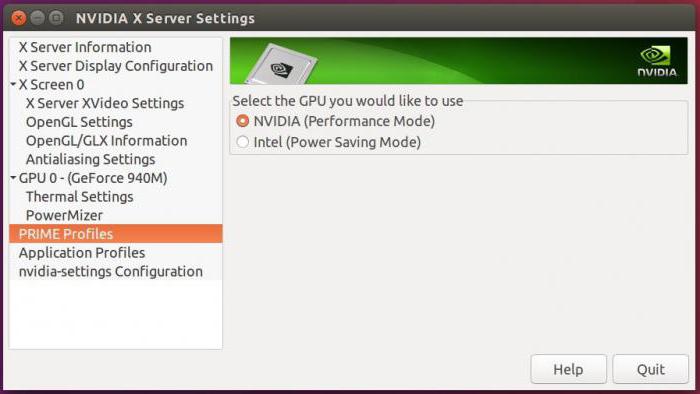
Zanim zastanowimy się, jak wyłączyć kartę graficzną w BIOS-ie, wystarczy uruchomić takie programy. Za ich pomocą możesz dokonać odpowiednich ustawień.
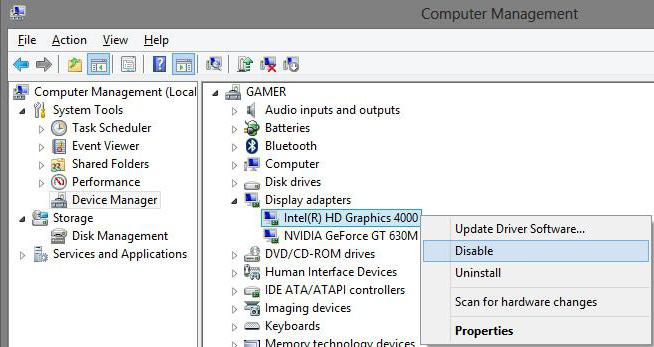
Ponadto wiele osób zapomina, że można odłączyć adapter i zmienić go na inny w "Menedżerze urządzeń", gdzie menu kontekstowe Po kliknięciu wybranego adaptera prawym przyciskiem myszy należy skorzystać z sekcji właściwości, która ma przycisk zamykania. Podczas wymiany karty urządzenie można całkowicie usunąć z systemu.
Jak zmienić kartę graficzną w BIOS?
Teraz bezpośrednio o ustawieniach systemu podstawowego. Cała procedura wygląda dość prosto, jednak na niektórych etapach mogą pojawić się trudności. Jak zmienić kartę graficzną w BIOS? Kolejność jest następująca.
Podczas rozruchu wchodzimy do systemu BIOS lub UEFI za pomocą specjalnych kluczy lub ich kombinacji i szukamy sekcji, w której będą wyświetlane karty wideo i ich bieżące ustawienia. Tu zaczyna się złożoność. Faktem jest, że nazwy sekcji i położenie menu parametrów mogą się dość mocno różnić. Główne sekcje są zwykle nazywane konfiguracją funkcji zaawansowanych lub konfiguracją funkcji chipsetu. Tutaj jednak podsekcje i parametry niezbędne do zmiany priorytetu mogą mieć następujące oznaczenia:
- Pierwsze uruchomienie wyświetlania;
- Priorytet kart graficznych rozruchowych;
- Priorytet PEG Port / adapter graficzny;
- VGA Boot From;
- Podstawowy BIOS VGA;
- Główny kontroler wideo;
- Film interwencyjny;
- Główny film wideo;
- PciEx wideo itp.
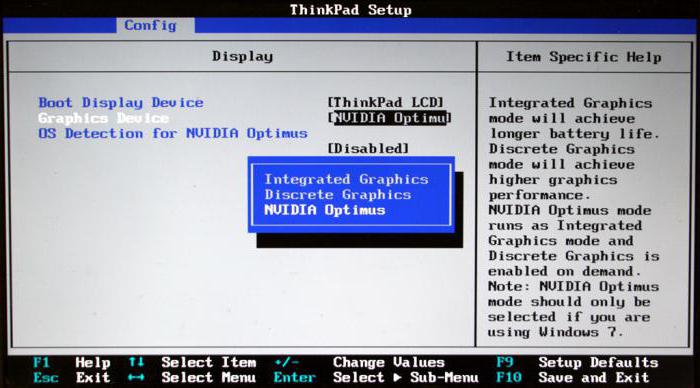
Zintegrowana karta graficzna w BIOS-ie jest określana terminem Zintegrowany, a dyskretny odnosi się do typu PCI. W każdym przypadku parametry powinny ustawić priorytet dla karty graficznej, która będzie używana domyślnie. Po zainstalowaniu wszystkich niezbędnych parametrów wystarczy zapisać zmiany i ponownie uruchomić system. Aby to zrobić, użyj klawisza F10, aby potwierdzić zapisanie ustawień, naciskając klawisz Y.
Możliwe problemy z podstawowym systemem I / O
A jeśli teraz kwestia przełączania karty graficznej w BIOSie wygląda na zrozumiałą, powinniśmy osobno zastanowić się nad niektórymi problemami, które mogą pojawić się w procesie zmiany adaptera.

W niektórych przypadkach po przełączeniu lub fizycznej wymianie akceleratora wideo może nastąpić spadek wydajności całego systemu. W większości przypadków nie dotyczy to samych adapterów ani ich sterowników. Głównym problemem jest właśnie BIOS. Tutaj musisz skontaktować się z zasobem producenta, poszukać nowego oprogramowania układowego dla wersji BIOS, a następnie zainstalować je samodzielnie. W przypadku komputerów stacjonarnych będziesz początkowo musiał wyłączyć buforowanie BIOS w VIDEO i RAM, zapisz dystrybucję instalacji wraz z programem DOS na dysku i zainstaluj go z nośnika optycznego. W takim przypadku należy zgodzić się z propozycją zachowania starego oprogramowania układowego.
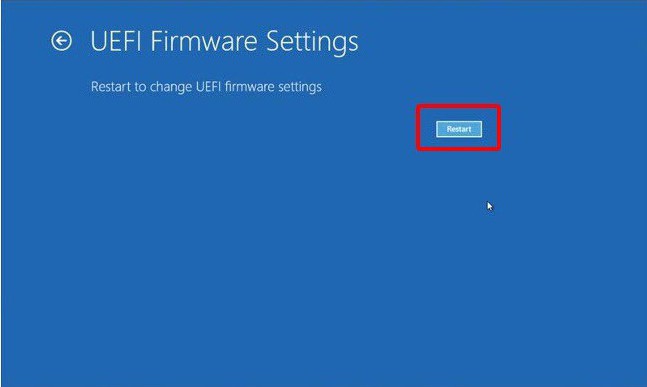
Dzięki UEFI ta operacja jest znacznie łatwiejsza. Pobrany plik instalacyjny można uruchomić bezpośrednio w środowisku Windows, po którym wszystkie działania zostaną wykonane bez interwencji użytkownika (możliwe jest, że ponowne uruchomienie zostanie wykonane kilka razy).
Wniosek
Ogólnie rzecz biorąc, przełączanie kart wideo w BIOS-ie nie jest szczególnie trudne. Ale na koniec chciałbym podać jedną radę: lepiej nie dotykać ustawień w systemie podstawowym bez potrzeby. Przełączanie można wykonać za pomocą aplikacji sterujących. Co więcej, ich użycie jest najprostszą i najbezpieczniejszą metodą.